모바일과 컴퓨터에 Amazon Music 팟캐스트를 다운로드하는 방법
팟캐스트 애호가들에게 반가운 소식입니다! Amazon Music이 많은 분들이 기다리셨던 팟캐스트 기능을 출시하여 업데이트된 iOS 및 Android 앱, 웹 플레이어, Amazon Echo 장치에서 좋아하는 프로그램을 직접 들을 수 있는 즐거움을 선사합니다.
좋아하는 팟캐스트를 오프라인에서도 즐기고 싶다면, 이 가이드에서 컴퓨터와 휴대폰 모두에서 Amazon Music 팟캐스트를 다운로드하는 간단한 단계를 안내해 드립니다. 어디서나 끊김 없는 팟캐스트 경험을 기대해 주세요!
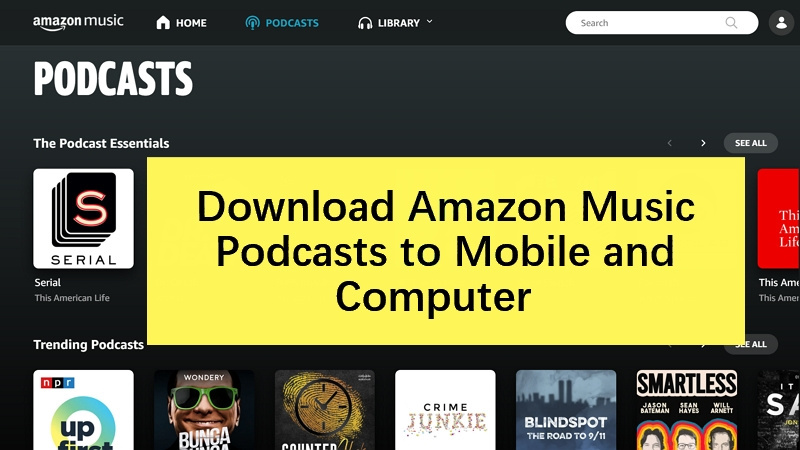
1부. Amazon Music에서 팟캐스트를 다운로드할 수 있나요?
예, iOS 및 Android 장치에서 Amazon Music 팟캐스트를 다운로드하여 오프라인으로 들을 수 있습니다. 그러나 컴퓨터에서 Amazon Music 팟캐스트를 직접 다운로드할 수 있는 옵션은 없습니다. 컴퓨터에 팟캐스트를 저장하거나 다른 장치로 전송하려면 HitPaw Amazon Music Converter와 같은 Amazon Music 변환기가 필요합니다.
2부. 오프라인 재생을 위해 휴대폰에 Amazon Music 팟캐스트 다운로드하기
오프라인 재생을 위해 Amazon Music 팟캐스트를 iPhone 또는 Android에 다운로드하는 것은 언제 어디서나 좋아하는 프로그램을 즐길 수 있는 간단한 과정입니다.
시작하려면 모바일 장치에 Amazon Music 앱이 설치되어 있고 Amazon Music Unlimited 또는 Amazon Prime Music 계정에 로그인되어 있는지 확인하세요.
1단계. Amazon Music 앱 열기
휴대폰에서 Amazon Music 앱을 열고 Amazon Music Unlimited 계정에 로그인합니다.
2. 다운로드할 팟캐스트 선택
Amazon Music 팟캐스트를 찾는 방법에는 여러 가지가 있습니다. Amazon Music 앱의 홈페이지에 들어가면 관심 있는 추천 팟캐스트를 찾을 수 있습니다. 또는 하단의 라이브러리를 탭한 다음 팟캐스트를 선택할 수 있습니다.
3. 팟캐스트 에피소드 다운로드하기
팟캐스트 페이지에서 다운로드하려는 Amazon Music 팟캐스트를 선택합니다. 에피소드를 선택하고 다운로드 버튼을 클릭하여 휴대폰에 Amazon 팟캐스트 다운로드를 시작합니다.
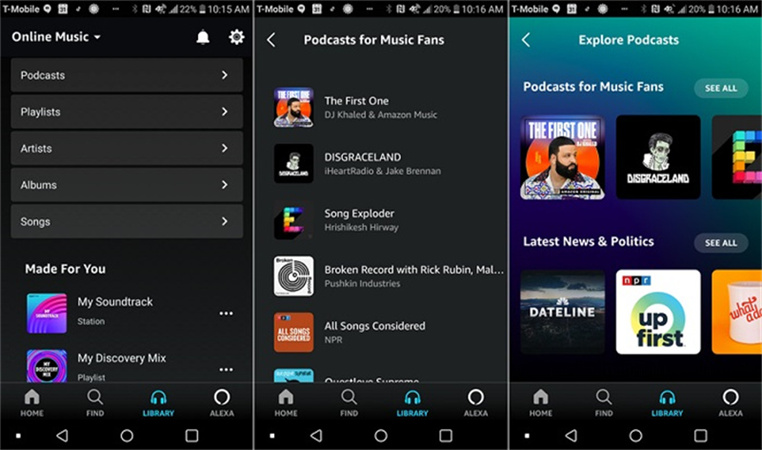
4. 다운로드한 팟캐스트에 액세스합니다:
다운로드가 완료되면 팟캐스트 라이브러리 내의 다운로드 섹션으로 이동합니다. 여기에서 다운로드한 모든 에피소드를 찾아 액세스할 수 있습니다.
한 가지 알아두어야 할 점은 Amazon Music은 다운로드한 콘텐츠의 재생을 Amazon Music 앱으로 제한한다는 점입니다. 팟캐스트를 다른 장치로 전송하거나 컴퓨터에 저장하려면 Amazon Music converter가 필요합니다.
3부. 컴퓨터에서 Amazon Music 노래를 MP3로 다운로드하는 방법
디지털 엔터테인먼트 영역에서 Amazon Music은 음악 및 팟캐스트 스트리밍을 위한 플랫폼이 되었습니다. 그러나 오프라인이나 다른 장치에서 좋아하는 음악을 즐기고 싶다면 HitPaw Amazon Music Converter를 우선적으로 고려해야합니다. 이 전문 음악 변환기는 영구 재생을 위해 노래, 아티스트, 재생 목록 및 앨범을 컴퓨터로 다운로드하는 것을 지원합니다.
HitPaw 아마존 뮤직 컨버터의 주요 기능
- Amazon Music, Apple Music, Spotify, Tidal 및 Deezer와 같은 가장 인기있는 스트리밍 서비스에서 음악을 다운로드합니다.
- 내장 웹 플레이어에서 노래, 유료 목록, 앨범 및 아티스트를 다운로드하고 Amazon Music 앱을 실행하거나 설치할 필요가 없습니다.
- 다양한 출력 형식 지원: MP3, M4A, WAV 및 FLAC
- 고품질 및 원본 ID3 태그 유지
- 전체 GPU 가속으로 노래 일괄 다운로드
- Windows와 Mac 시스템 모두에서 사용 가능
컴퓨터에 Amazon Music을 다운로드하는 단계
1 단계:HitPaw 비디오 컨버터를 무료로 다운로드하여 설치한 다음, 컴퓨터에서 애플리케이션을 실행합니다. 도구 상자 섹션으로 이동합니다. 여기에서 전용 도구인 아마존 뮤직 컨버터를 찾을 수 있습니다.

2 단계:아마존 뮤직 변환의 세계로 뛰어들기 전에, 아마존 계정에 로그인해야 합니다. 인터페이스의 오른쪽 상단 모서리에서 로그인 버튼을 찾습니다. Amazon 계정 이메일과 비밀번호를 입력한 다음 로그인 버튼을 클릭합니다.

3 단계:내장된 Amazon Music 웹 플레이어를 사용하여 수백만 곡의 노래를 탐색할 수 있습니다. 웹 플레이어는 노래 재생, 특정 아티스트 또는 노래 검색 등을 지원합니다. 히트포 아마존 뮤직 컨버터를 사용하면 노래, 재생 목록 및 앨범을 원활하게 다운로드할 수 있습니다.
노래, 재생 목록 또는 앨범을 열면 주소 표시줄에 다운로드 버튼과 함께 해당 URL이 표시됩니다. 다운로드 버튼을 클릭하면 선택한 대상 노래, 재생목록 또는 앨범에 대한 분석이 시작됩니다.
4 단계:분석이 완료되면 변환 탭으로 이동하여 선택한 노래를 미리 봅니다. 이 섹션에서는 각 트랙에 대한 자세한 메타데이터 정보를 제공합니다. "모두 변환" 옵션에서 다운로드한 모든 음악 파일의 출력 형식을 유연하게 선택할 수 있습니다. 비트 전송률 설정을 조정하여 최대 320kbps의 음질로 Amazon 음악을 다운로드합니다.

5 단계:기본 설정이 완료되면 모두 변환 버튼을 클릭하여 일괄 변환 프로세스를 시작합니다. HitPaw 아마존 뮤직 컨버터가 마법을 부려, 필수 ID3 메타데이터를 보존하면서 아마존 뮤직에서 선택한 노래를 다운로드하는 과정을 지켜보세요.

이 간단한 단계를 수행하면 HitPaw Amazon Music Converter를 사용하여 다양한 형식으로 Amazon Music을 컴퓨터로 쉽게 변환하고 다운로드 할 수 있습니다. 이 사용자 친화적인 Amazon Music Converter를 사용하여 오프라인에서 모든 기기에서 좋아하는 음악을 즐기고 원하는 환경에 맞게 환경을 조정할 수 있습니다.
결론
iOS 또는 Android 기기에서 Amazon Music 팟캐스트를 쉽게 다운로드하세요. 컴퓨터에 저장하거나 다른 장치로 전송하려면 HitPaw Amazon Music converter를 권장합니다. Amazon Music에서 컴퓨터로 음악을 다운로드하여 언제 어디서나 음악을 즐길 수 있도록 도와줍니다.
















홈 > Music Converter > 모바일과 컴퓨터에 Amazon Music 팟캐스트를 다운로드하는 방법
제품 등급을 선택하기:
김희준
편집장
저는 프리랜서로 일한 지 5년이 넘었습니다. 그것은 항상 제가 새로운 것과 최신 지식을 발견할 때 나에게 깊은 인상을 줍니다. 제 인생은 무한하다고 생각하지만 저는 한계가 없습니다.
더 알아보기리뷰 남기기
HitPaw에 대한 리뷰 작성